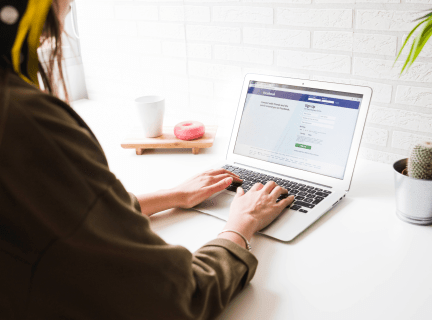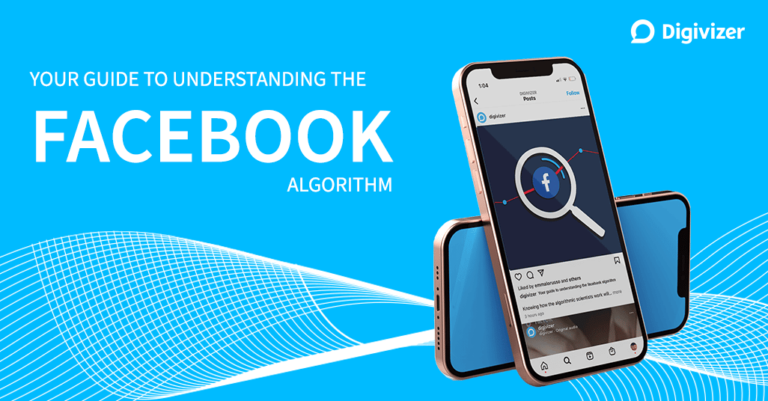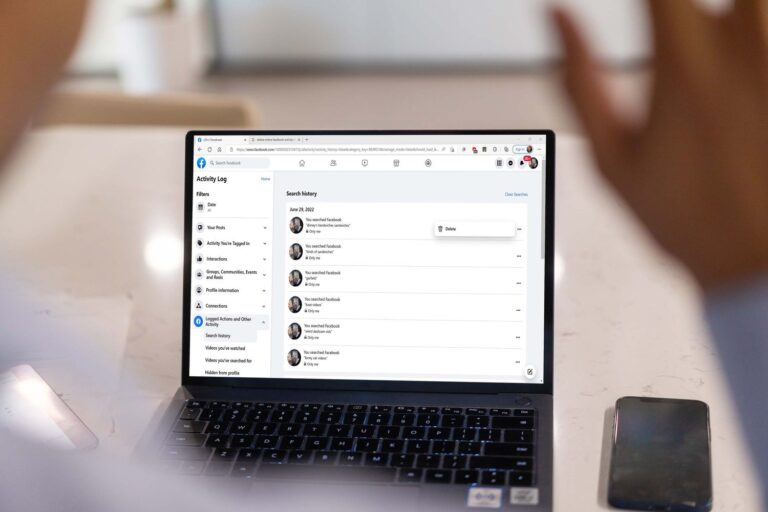Cómo saber quién te ha etiquetado en Facebook
Część zabawy z publikowaniem postów na Facebooku polega na oznaczaniu znajomych i członków rodziny. To łatwy sposób, aby zachęcić ich do obejrzenia opublikowanych przez Ciebie zdjęć, na których się znajdują, lub do zwrócenia ich uwagi na konkretny post. Ale skąd wiesz, kto Cię oznaczył? A czy ty w ogóle chcesz być oznaczony?

W tym artykule omówimy tagowanie na Facebooku. Omówimy, jak sprawdzić, kto Cię oznaczył, jak sprawdzić, czy zostałeś oznaczony, a także inne informacje na temat działania tagów.
Jak sprawdzić, kto Cię oznaczył na Facebooku na komputerze Mac lub PC
Istnieją dwa sposoby sprawdzenia, kto oznaczył Cię tagiem na Facebooku. Informacje te można znaleźć, korzystając z dziennika aktywności lub przeglądając powiadomienia.
Aby sprawdzić, kto Cię oznaczył, korzystając z dziennika aktywności, wykonaj poniższe czynności:
- Zaloguj się do Facebook.

- Kliknij ikonę swojego profilu w prawym górnym rogu.

- Z menu rozwijanego wybierz „Ustawienia i prywatność”, a następnie „Dziennik aktywności”.

- W menu na lewym pasku bocznym kliknij „Aktywność, w której Cię otagowano”.

- Masz 2 opcje do wyboru.
- Posty i komentarze, w których Cię oznaczono
- Zdjęcia, na których Cię oznaczono

Zobaczysz listę wszystkich postów, komentarzy i zdjęć, w których Cię oznaczono. Obok każdego z nich zobaczysz, który członek Facebooka Cię oznaczył.
Aby zobaczyć, kto Cię oznaczył, sprawdzając powiadomienia, postępuj zgodnie z poniższymi instrukcjami:
- Otwórz swoje konto na Facebooku w przeglądarce.

- W prawym górnym rogu kliknij ikonę „Powiadomienia”. To ten w kształcie dzwonu.

- Tutaj zobaczysz rozwijaną listę wszystkich powiadomień.

Jeśli oznaczono Cię tagiem w poście, komentarzu lub zdjęciu, zobaczysz tutaj powiadomienie wraz z imieniem i nazwiskiem osoby, która Cię oznaczyła.
Jak sprawdzić, kto Cię oznaczył na Facebooku na iPhonie lub Androidzie
Sprawdzanie, kto oznaczył Cię tagiem na Facebooku za pomocą smartfona, jest podobne do metod opisanych na komputerze Mac lub PC. Informacje te można znaleźć w dwóch miejscach: w dzienniku aktywności lub przeglądając powiadomienia.
Aby dowiedzieć się, jak sprawdzić, kto Cię oznaczył, przeglądając dziennik aktywności, postępuj zgodnie z poniższymi instrukcjami:
- Otwórz aplikację na Facebooku.

- Kliknij ikonę swojego profilu w lewym górnym rogu ekranu.

- Kliknij ikonę trzech kropek obok opcji „Edytuj profil”, aby przejść do ustawień profilu.

- Wybierz „Dziennik aktywności”.

- Kliknij „Aktywność, w której Cię otagowano”.

- Do wyboru są 2 opcje.
- Posty i komentarze, w których Cię oznaczono

- Zdjęcia, na których Cię oznaczono

- Posty i komentarze, w których Cię oznaczono
Wybierając jedną z tych opcji, zobaczysz listę wpisów, komentarzy i zdjęć, w których Cię oznaczono. Aby zobaczyć, kto Cię oznaczył, kliknij ikonę trzech kropek po lewej stronie. Tam zobaczysz, kto Cię oznaczył.
Aby skorzystać z metody powiadomień i zobaczyć, kto Cię oznaczył, zapoznaj się z poniższymi instrukcjami:
- Otwórz aplikację na Facebooku.

- W prawym górnym rogu ekranu kliknij ikonę „Powiadomienia”, która przypomina dzwonek.

Pamiętaj, że w zależności od wersji Facebooka ta ikona może znajdować się w prawym górnym rogu
Wyświetli się lista wszystkich powiadomień. Jeśli oznaczono Cię tagiem w komentarzu, poście lub na zdjęciu, pojawi się to tutaj. Pokaże Ci także, kto Cię oznaczył.
Preguntas más frecuentes
Kto może mnie oznaczyć na Facebooku?
Każda osoba posiadająca konto na Facebooku może oznaczać Cię tagami w postach, komentarzach i zdjęciach. Nie jest konieczne, aby się z Tobą przyjaźnili. Ten tag będzie widoczny dla Twoich znajomych, a także dla odbiorców osoby, która Cię oznaczyła. Tagi od osób, z którymi nie jesteś znajomym, mogą zostać oznaczone i pojawią się w Twoich powiadomieniach. W zależności od ustawień prywatności możesz następnie zatwierdzić tag lub go odrzucić.
Czy mogę wybrać, kto może mnie oznaczać?
Tak. Możesz skonfigurować reguły określające, kto może Cię oznaczać na Facebooku, wybierając rodzaj otrzymywanych powiadomień. Aby dowiedzieć się, jak skonfigurować powiadomienia o tagowaniu, wykonaj następujące kroki:
1. Przejdź do „Ustawienia i prywatność”.
2. Wybierz „Ustawienia”.
3. W lewej kolumnie wybierz „Powiadomienia”, a następnie „Tagi”.
Tutaj możesz zdecydować, którzy odbiorcy mogą Cię oznaczyć. Wybierając opcję „Każdy”, wszyscy członkowie Facebooka będą mogli Cię oznaczyć. Jeśli wybierzesz „Znajomi”, tylko osoby, z którymi jesteś znajomym, będą mogły Cię oznaczyć tagiem bez uprzedniej akceptacji tagu.
Czy mogę wyświetlić podgląd tagów zdjęć, zanim zostaną w nich oznaczone?
Tak. Nie ma nic bardziej zawstydzającego niż oznaczenie Cię na zdjęciu, na którym możesz nie wyglądać najlepiej. Modyfikując ustawienia, możesz skonfigurować opcję wymagającą najpierw zatwierdzenia tagu, zanim zostanie on upubliczniony. Działa to w przypadku zdjęć, postów i komentarzy. Aby skonfigurować tę funkcję, wykonaj poniższe czynności:
1. Przejdź do „Ustawienia i prywatność”.
2. Wybierz „Ustawienia”.
3. Wybierz „Profil i tagowanie” z menu po lewej stronie.
4. Znajdź ustawienie „Przeglądaj posty, w których Cię oznaczono, zanim post pojawi się w Twoim profilu”.
5. Kliknij „Edytuj”.
6. Aby mieć możliwość zatwierdzenia tych tagów, wybierz „Włączone”.
Kto oznaczył Cię na Facebooku, nie jest już tajemnicą
Możesz sprawdzić, kto oznaczył Cię tagiem na zdjęciu, poście lub komentarzu, sprawdzając powiadomienia lub przeglądając dziennik aktywności. Jeśli chcesz kontrolować, kto może Cię oznaczać i co może być upubliczniane, masz taką władzę. Wystarczy, że dokonasz kilku zmian na swoim koncie.
Czy kiedykolwiek sprawdzałeś, kto Cię oznaczył na Facebooku? Czy zastosowałeś te same metody, które opisano w tym artykule? Daj nam znać w sekcji komentarzy poniżej.